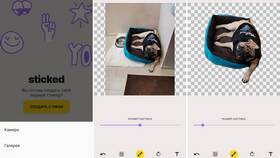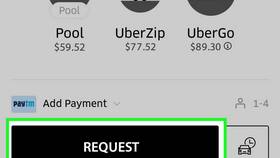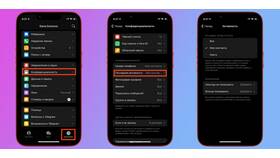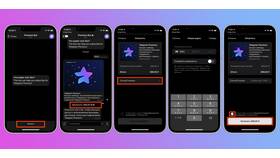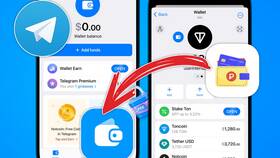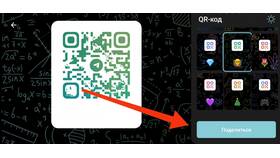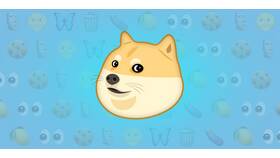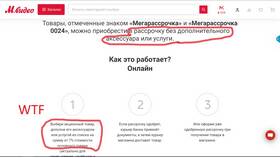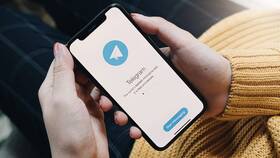В некоторых случаях может потребоваться ограничить отправку стикеров в чатах Telegram. Рассмотрим способы настройки таких ограничений для разных типов бесед.
Содержание
Для групповых чатов (если вы администратор)
- Откройте нужный групповой чат
- Нажмите на название группы вверху экрана
- Выберите пункт "Управление группой"
- Перейдите в раздел "Разрешения"
- В блоке "Отправка сообщений" найдите пункт "Стикеры"
- Измените настройку на "Запрещено"
Дополнительные настройки модерации
| Функция | Описание |
| Исключения | Можно разрешить отправку стикеров определенным участникам |
| Автомодерация | Настройка автоматического удаления стикеров |
| Предупреждения | Система оповещений при попытке отправить стикер |
Для личных чатов
В личных беседах нет функции полного запрета стикеров, но можно:
- Попросить собеседника не использовать стикеры
- Игнорировать сообщения со стикерами
- Использовать ботов для автоматического удаления стикеров
Использование ботов для модерации
Специальные боты могут помочь в контроле контента:
- Добавьте бота-модератора в чат
- Настройте правила фильтрации
- Активируйте функцию удаления стикеров
- Установите наказания для нарушителей
Популярные боты для модерации
- @GroupHelpBot
- @Combot
- @GuardBot
- @AntiStickerBot
Важная информация
Полный запрет стикеров может снизить активность в чате. Рекомендуется использовать гибкие настройки модерации или частичные ограничения вместо полного запрета.